آموزش نوشتن متن روی خطوط در فتوشاپ ، در این آموزش طراحی گرافیک قصد داریم روشی را آموزش بدهیم تا متنی را بر روی یک منحنی قرار دهیم . برای اینکه در فتوشاپ متنی را بر روی یک مسیر تایپ کنید به روش زیر باید عمل کنید.
یک سند جدید با ابعاد دلخواه ایجاد کنید . برای این کار از منوی file گزینه new را انتخاب و یا از کلیدهای ctrl+N استفاده کنید.
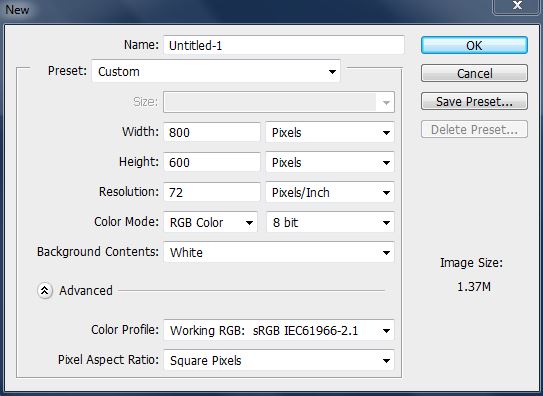
حال قصد داریم که متن را بر روی یک مسیر دایره ای قرار دهیم. به جای دایره هر مسیر دیگری هم که رسم کنید روش کار به همین صورت است.
برای این کار ابزار Ellipse را انتخاب کنید. با انتخاب این ابزار نوار تنظیمات مربوط به آن در بالای نرم افزار فعال می شود. گزینه اول را روی حالت Path تنظیم کنید تا برای شما یک مسیر رسم کند.
آموزش نوشتن متن روی خطوط در فتوشاپ
سپس روی صفحه درگ کنید تا یک مسیر دایره ای رسم شود. در حین رسم کلید shift را پایین نگه دارید تا یک دایره رسم شود.
حالا ابزار Type را بردارید و روی نقطه ای از مسیر دایره ای کلیک کنید. پس از کلیک کردن شروع به تایپ متن مورد نظرتان کنید. متن روی مسیر تایپ می شود. به همین سادگی. این آموزش طراحی گرافیک هم امیدواریم برای شما کاربرد داشته باشه.
در صورت وجود هر اشکال یا سوالی زیر همین مطلب نظر بذارید. ” آموزش نوشتن متن روی خطوط در فتوشاپ “